Følge problemer med mac -administratorkonti eller simpelthen, at forbindelsesadgangskoden til din Macbook Air- eller Macbook Pro -computer er perdu, skal du muligvis nulstille din Mac -adgangskode. Denne adgangskode er nødvendig for at oprette forbindelse til din Macbook Air eller Macbook Pro -enhed, men også for at ændre visse elementer eller installere software f.eks. Du skal vide, at det er ganske muligt at åbne en Macbook -enhed uden adgangskode. Det er derfor muligt atomgå Macbook -adgangskode. Du har også mulighed for gem dine adgangskoder i nøglering. For ældre modeller var en nulstilling af adgangskode mulig ved at indsætte den cd, du modtog, når du købte din Macbook Air- eller Macbook Pro -computer. Derimod sælges de fleste nye Macbook -modeller uden cd -afspiller. denne artikel forklarer hvordan Nulstil ou récupérer le administratoradgangskode på din Macbook Air- eller Macbook Pro -computer ved at forklare, hvor du kan finde adgangskoder på Mac. God læsning!
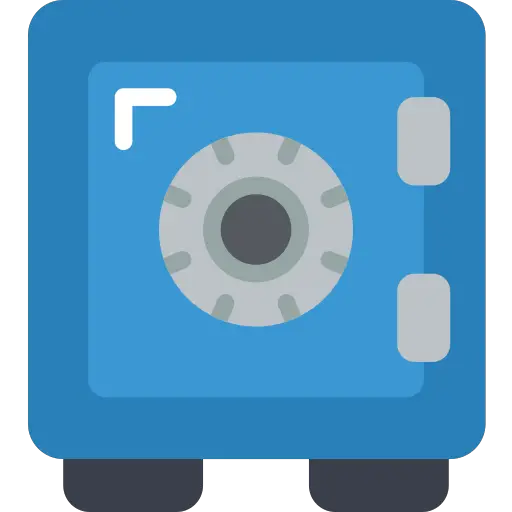
Hvordan ændrer jeg adgangskoden til min Macbook Air eller Macbook Pro?
Det er kun muligt at ændre adgangskoden til din Macbook Air- eller Macbook Pro -computer, hvis du allerede kender din gamle adgangskode. Her er trinene til at ændre adgangskoden til din Macbook Air eller Macbook Pro computer:
- Gå til menuen Apple (det lille sorte æble øverst til venstre på din skærm)
- Vælg fanen Systemindstillinger
- Klik Brugere og grupper
- Vælg nu dit navn fra den foreslåede liste
- Tryk på knappen Skift adgangskode
Du skal bare følge instruktionerne, der vises på skærmen for at ændre adgangskoden til din Macbook Air- eller Macbook Pro -computer. cet artiklen vil være nyttig, hvis du vil skift æble -id på din Macbook Air- eller Macbook Pro -computer.
Hvordan nulstiller jeg min Mac -adgangskode?
Det er der forskellige måder at Nulstille kodeord fra din Macbook Air- eller Macbook Pro -computer. Hvis du ikke kan huske det sidste, skal du ikke gå i panik, der er løsninger. Inden du går i gang med disse trin, skal du foretage et par enkle kontroller:
- Sørg for, at store bogstaver er ikke aktiveret. Faktisk tages der højde for store og små bogstaver, når du indtaster forbindelsesadgangskoden til din Macbook Air- eller Macbook Pro -computer.
- Hvis når du indtaster din adgangskode, skal a forhørspunkt vises, kan du derefter klikke på den for at få spor om din Macbook Air- eller Macbook Pro -computeradgangskode. De kan være hemmelige spørgsmål som "hvad er din fars fornavn?" " for eksempel.
- Du kan også prøve at logge ind med adgangskoden til det Apple -id, du bruger til iCloud. Hvis du lige har ændret din adgangskode, tages der muligvis ikke hensyn til ændringerne endnu. I dette tilfælde skal du indtaste den gamle adgangskode. Det kan tage noget tid at behandle det, men det vil ikke tage lang tid, før din nye adgangskode er valideret.
Hvordan nulstiller jeg min Macbook -adgangskode ved hjælp af en anden administratorkonto?
Denne metode fungerer kun, hvis du kender ID'et og adgangskoden til en anden administratorkonto på din Macbook Air- eller Macbook Pro -computer. I så fald kan du bruge denne konto til at nulstille din login -adgangskode.
Her er de trin, du skal følge for at nulstille din adgangskode ved hjælp af en anden administratorkonto:
- Indtast adgangskoden til den pågældende administratorkonto
- Gå til menuen Apple (det lille sorte æble øverst til venstre på din skærm)
- Vælg fanen Systemindstillinger
- Klik Brugere og grupper
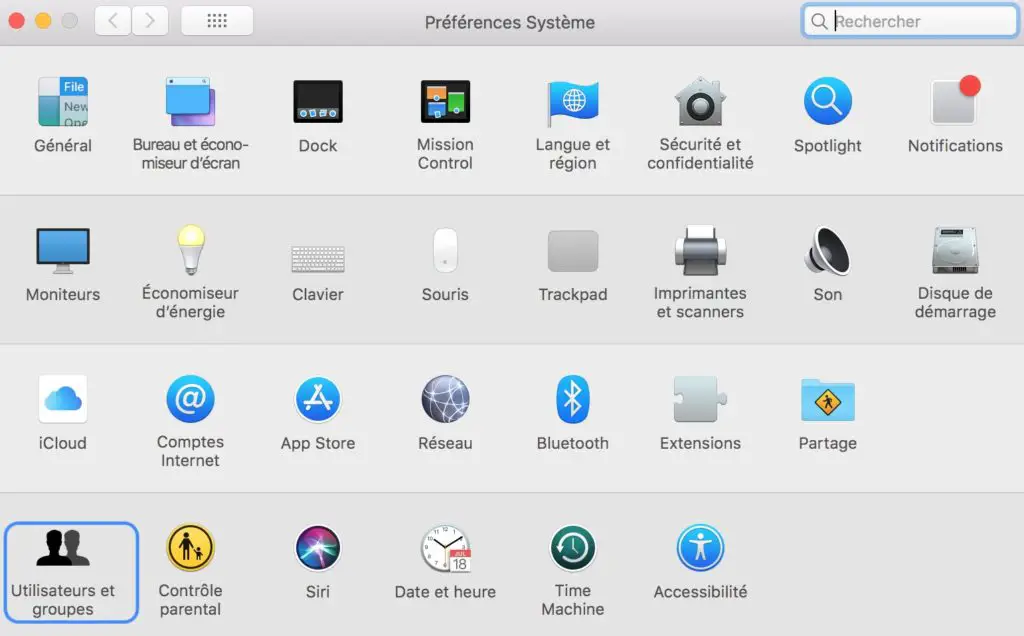
- Klik på hængelåsen, og indtast navnet og adgangskoden for den pågældende administrator igen
- Vælg nu dit navn fra listen, der vises
- Klik på knappen Réinitialiser le mot de passe (Du skal bare følge instruktionerne, der vises på skærmen for at ændre adgangskoden til din Macbook Air eller Macbook Pro -computer.)
- Vælg Log ud
Du kan nu logge ind på din egen konto ved hjælp af den nyoprettede nye adgangskode.
Sådan nulstilles Macbook -adgangskoden ved hjælp af Apple ID -lyd?
Det er muligt at nulstille din Macbook -adgangskode ved hjælp af deres Apple ID i nogle versioner af MacOS. For at gøre dette skal du indtaste forbindelsesadgangskoden flere gange, indtil der vises en meddelelse på skærmen på din Macbook Air- eller Macbook Pro -computer, hvor du bliver bedt om at nulstille din adgangskode ved hjælp af dit Apple -id. Hvis meddelelsen ikke vises efter tre forsøg, er din Macbook Air eller Macbook Pro -computer ikke konfigureret til at tillade nulstilling af adgangskode ved hjælp af Apple ID. I dette tilfælde kan du gå direkte til den næste metode.
Her er trinene til at nulstille Macbook -adgangskode ved hjælp af Apple ID:
- Klik på den lille pil i Apple ID -beskeden (du skal bare følge instruktionerne på skærmen for at indtaste dit Apple ID og dermed generere en ny adgangskode).
Når dette er gjort, skal du genstarte din Macbook Air- eller Macbook Pro -enhed. Ved at tænde den igen kan du derefter logge ind på din computer ved at indtaste din nye, nyoprettede adgangskode.
Sådan nulstilles Macbook -adgangskoden ved hjælp af nulstillingsadgangskodeguiden?
Det er muligt at nulstille din Macbook -adgangskode Hjælp i guiden til nulstilling af adgangskode. Denne metode fungerer kun, hvis FileVault er aktiveret på din Macbook Air- eller Macbook Pro -computer.
Her er trinene til at nulstille din Macbook -adgangskode ved hjælp af guiden Nulstil adgangskode:
- Vent et par minutter foran skærmen til anmodning om indtastning af adgangskode på din Macbook Air- eller Macbook Pro -computer.
- Der vises til sidst en meddelelse, der tilbyder dig at slukke din Macbook Air eller Macbook Pro-enhed ved hjælp af tænd / sluk-knappen (som er placeret øverst til højre på din computers indbyggede tastatur) for at genstarte den. På redningsoperativsystemet. (hvis der ikke vises en meddelelse, er det fordi FileVault er ikke installeret på din Macbook Air- eller Macbook Pro -computer. Så du skal vælge en anden metode til nulstilling af adgangskode til Macbook).
- Hold tænd / sluk -knappen nede, indtil din Macbook Air- eller Macbook Pro -computer slukker.
- Tryk én gang på tænd / sluk -knappen for at tænde din Macbook Air- eller Macbook Pro -computer
alt du skal gøre er at følge instruktionerne, der vises på skærmen, når vinduet Réinitialiser le mot de passe vises for at nulstille adgangskoden til din Macbook Air- eller Macbook Pro -computer. Du bliver nødt til at genstarte din Macbook Air eller Macbook Pro -enhed for at validere nulstilling af adgangskode.
Sådan nulstilles din Macbook -adgangskode ved hjælp af nødnøglen?
Det er muligt at nulstille din Macbook -adgangskode Hjælp af nødnøglen. Denne metode fungerer kun hvis FileVault er aktiveret på din Macbook Air- eller Macbook Pro -computer.
Her er trinene til at nulstille din Macbook -adgangskode ved hjælp af nødnøglen:
- Indtast adgangskoden på login -skærmen, indtil der vises en meddelelse. Sidstnævnte giver dig mulighed for at nulstille adgangskoden til din Macbook Air eller Macbook Pro -enhed ved hjælp af nødnøglen. (hvis der ikke vises en meddelelse, er det fordi FileVault er ikke installeret på din Macbook Air- eller Macbook Pro -computer. Så du skal vælge en anden metode til nulstilling af adgangskode til Macbook).
- Klik nu på den lille pil ud for meddelelsen. Adgangskodefeltet bliver derefter feltet Nødnøgle
- Indtast nu din backupnøgle (du skal bruge små bogstaver inklusive streger)
du skal bare følge instruktionerne, der vises på skærmen for at generere et nyt kodeord, så skal du validere din handling ved at trykke på knappen Nulstil adgangskoden. Genstart derefter Macbook Air eller Macbook Pro -computeren, og indtast din nye adgangskode på loginskærmen for at logge på din Macbook -enhed.

